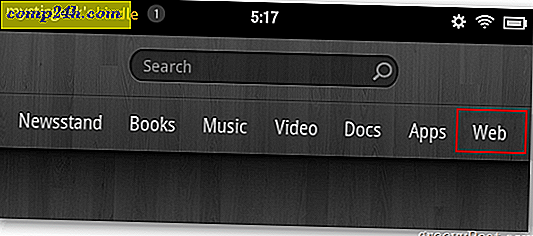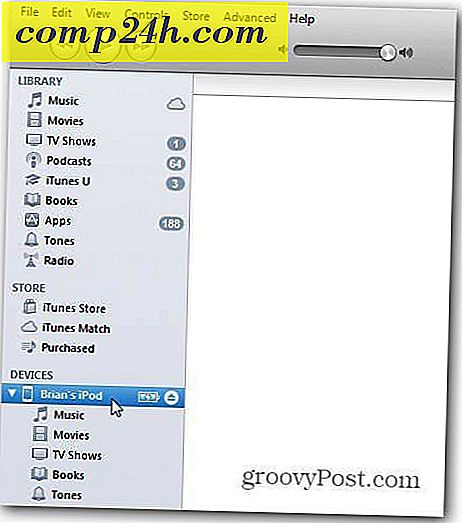Samouczek: Korzystanie z programu Windows Defender - Aktualizuj definicje i Skanuj w poszukiwaniu wirusów
Bezpieczeństwo jest jedną z najlepiej sprzedających się funkcji systemu Windows 10. Firma Microsoft wykonała wiele pracy, aby ulepszyć systemy operacyjne wbudowane w narzędzie antywirusowe, Windows Defender. Oryginalnie nazywane Microsoft Security Essentials, aplikacja została przemianowana na Defender, zastępując oryginalne narzędzie AntiSpyware, które pochodziło z wcześniejszych wydań. Windows Defender w systemie Windows 10 koncentruje się na lepszym wykrywaniu zagrożeń, szybko analizując potencjalne złośliwe oprogramowanie; z wykorzystaniem technologii Cloud Protection i automatycznego przesyłania próbek.
Skanuj i usuwaj złośliwy kod za pomocą programu Windows Defender w systemie Windows 10
Po uruchomieniu programu Windows Defender po raz pierwszy zostanie wyświetlone okno dialogowe z informacją o nowych ulepszeniach, kliknij polecenie Włącz, a następnie Zamknij, aby je zamknąć.
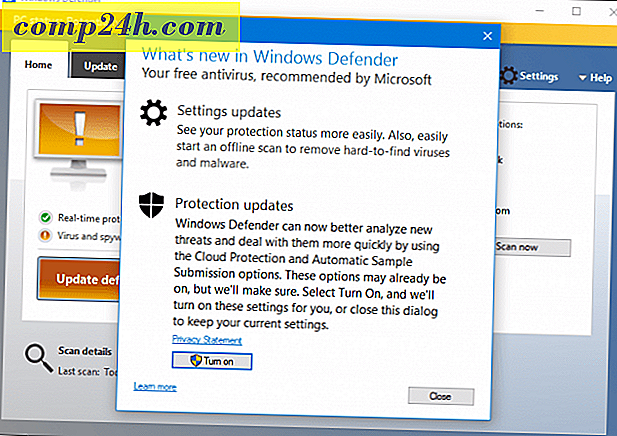
Niewiele zmieniło interfejs w narzędziu. W zależności od stanu komputera program Windows Defender wyświetli określony kolor.
Jeśli pasek stanu jest zielony, oznacza to, że jesteś chroniony.

Jeśli minęło trochę czasu od ostatniej aktualizacji programu Windows Defender, stan będzie wskazywał, że komputer nie jest chroniony, reprezentowany przez pomarańczowy kolor. Możesz rozwiązać ten problem, klikając opcję Definicje aktualizacji.

Kolor czerwony wskazuje, że wykryto zagrożenie.
Ulepszenia i integracja systemu Windows 10
Defender zapewnia lepszą integrację w całym systemie operacyjnym. Przykłady tego można zobaczyć w obszarach takich jak Centrum akcji Windows.


Program Windows Defender powiadomi Cię, gdy twoje definicje będą nieaktualne, co umożliwi natychmiastową aktualizację.

Ikona obszaru powiadomień i menu kontekstowe kliknięte prawym przyciskiem myszy zostały również przywrócone, zapewniając szybki dostęp do skanowania dysków, folderów i aplikacji.


Nowy nowoczesny interfejs ustawień ułatwia modyfikowanie i dostosowywanie funkcji programu Windows Defender; takie jak ochrona w czasie rzeczywistym i ochrona oparta na chmurze. Jeśli chcesz dodać wykluczenie, możesz to zrobić w nowym interfejsie ustawień. Jest to ważne, szczególnie podczas edycji plików systemowych, takich jak plik hosta.

Aktualizowanie definicji
Nawet jeśli twój status jest chroniony, nadal powinieneś sprawdzić zaktualizowane definicje. Definicje są dostępne za pośrednictwem aktualizacji systemu Windows lub interfejsu programu Windows Defender; wybierz zakładkę Aktualizacja, a następnie kliknij Aktualizuj definicje. Możesz również przejrzeć dodatkowe informacje o stanie definicji, takie jak ostatnio utworzone definicje, zaktualizowane i zainstalowane wersje.

Jeśli potrzebujesz uzyskać definicje dla komputera offline; można je pobrać z centrum ochrony przed złośliwym oprogramowaniem, zapisać na dysku USB, a następnie rozpocząć instalację na komputerze docelowym.

Skanowanie i usuwanie zagrożeń
Możesz rozpocząć skanowanie na wiele sposobów. W przypadku zewnętrznych urządzeń magazynujących otwórz Eksplorator plików> Ten komputer połącz urządzenie, kliknij urządzenie prawym przyciskiem myszy, a następnie kliknij polecenie Skanuj za pomocą programu Windows Defender .

Możesz rozpocząć skanowanie z poziomu samego programu Windows Defender. Narzędzie oferuje trzy opcje: Szybka, Pełna i Niestandardowa.
Szybkie - sprawdza obszary, w których najprawdopodobniej zostaną zainfekowane złośliwe oprogramowanie, w tym wirusy, programy szpiegujące i niechciane oprogramowanie.
Pełny - skanuje wszystkie pliki na komputerze i działające programy. Pełne skanowanie zajmuje więcej czasu w zależności od ilości plików przechowywanych na komputerze.
Niestandardowe - ta opcja umożliwia skanowanie tylko wybranych obszarów systemu.
Gdy będziesz gotowy do wykonania skanowania, wybierz opcję, która najbardziej Ci odpowiada, a następnie kliknij Skanuj teraz.

Po wykryciu zagrożenia program Windows Defender powiadamia użytkownika o jego istnieniu. Zostaną podjęte próby automatycznego usunięcia zagrożenia.

Aby dowiedzieć się więcej o wykrytym zagrożeniu, uruchom program Defender, a następnie wybierz kartę Historia . Kliknij Wyświetl szczegóły, aby przejrzeć typ zagrożenia wraz z jego istotnością i opisem jego zachowania. Jeśli zostanie stwierdzone, że program Windows Defender wykrył fałszywy alarm, można zmodyfikować zachowanie i przywrócić element. Zrób to jednak ostrożnie.

Możesz także wykonać skanowanie bezpieczeństwa offline, aby usunąć trudne zagrożenia. Poprzednio ta funkcja wymagała pobrania narzędzia Windows Defender Offline; sprawdź nasz poprzedni artykuł, aby dowiedzieć się, jak z niego korzystać.

Firma Microsoft wprowadziła również ulepszenia w działaniu programu Windows Defender za pomocą narzędzi antywirusowych innych firm. Mimo że został pierwotnie zaprojektowany jako opcja wycofania, gdy wygasły subskrypcje narzędzi antywirusowych firm trzecich lub klienci odmówili odnowienia subskrypcji; Microsoft opracował program Defender, aby oba mogły współistnieć. Oto spojrzenie na nowy program Windows Defender i sposób korzystania z niego. Czy jesteś fanem Windows Defender lub wolisz używać zewnętrznego narzędzia antywirusowego? Jeśli tak, powiedz nam dlaczego w komentarzach.